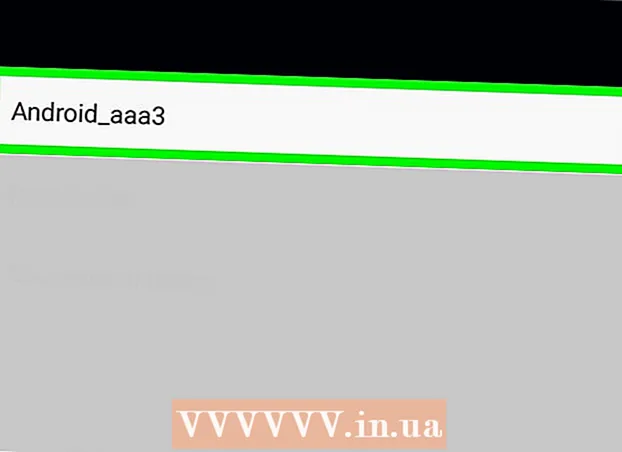Forfatter:
Mark Sanchez
Opprettelsesdato:
1 Januar 2021
Oppdater Dato:
1 Juli 2024
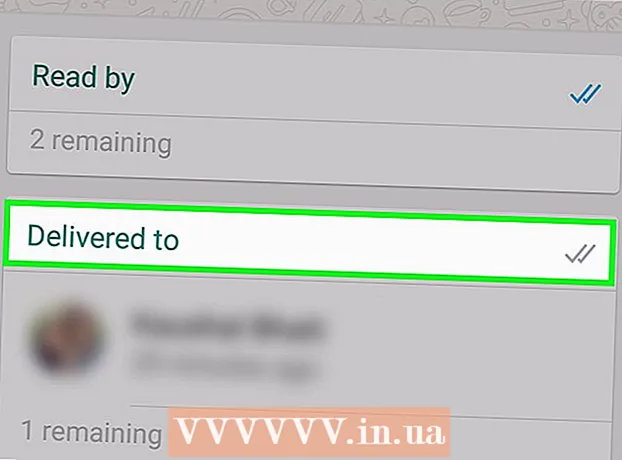
Innhold
I denne artikkelen lærer du hvordan du bruker WhatsApp Mailing -funksjonen for å finne ut hvilken av WhatsApp -kontaktene dine som har telefonnummeret ditt. Husk at en person kan korrespondere med deg selv om de ikke har telefonnummeret ditt. Videre vil metodene som er beskrevet her ikke fungere hvis personen sjelden bruker WhatsApp.
Trinn
Metode 1 av 2: iPhone
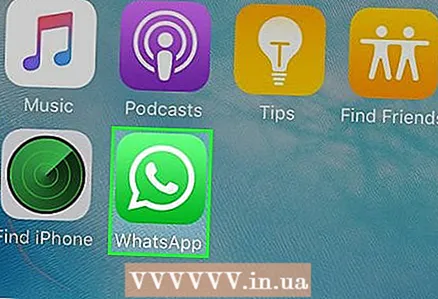 1 Start WhatsApp -appen. Klikk på det hvite telefonrørikonet inne i taleskyen på en grønn bakgrunn. Den ligger på et av skrivebordene eller i kontrollrommet.
1 Start WhatsApp -appen. Klikk på det hvite telefonrørikonet inne i taleskyen på en grønn bakgrunn. Den ligger på et av skrivebordene eller i kontrollrommet. - Hvis du ennå ikke er logget på WhatsApp, følger du instruksjonene på skjermen.
 2 Trykk på Chatterom. Denne fanen, merket med ikonet for taleskyer, er nederst på skjermen.
2 Trykk på Chatterom. Denne fanen, merket med ikonet for taleskyer, er nederst på skjermen. - Hvis du har åpnet korrespondanse i WhatsApp, klikker du først på "Tilbake" (pilikonet) i øvre venstre hjørne av skjermen.
 3 Trykk på Mailingliste. Du finner denne blå lenken i øvre venstre hjørne av skjermen. En liste over utsendelsene dine åpnes.
3 Trykk på Mailingliste. Du finner denne blå lenken i øvre venstre hjørne av skjermen. En liste over utsendelsene dine åpnes.  4 Klikk på Ny liste. Det er nederst på skjermen. En liste over kontakter åpnes.
4 Klikk på Ny liste. Det er nederst på skjermen. En liste over kontakter åpnes.  5 Velg minst én person som du vet har telefonnummeret ditt.
5 Velg minst én person som du vet har telefonnummeret ditt. 6 Velg personen du vil sjekke, det vil si finne ut om de har telefonnummeret ditt.
6 Velg personen du vil sjekke, det vil si finne ut om de har telefonnummeret ditt. 7 Trykk på Skape. Det er i øvre høyre hjørne av skjermen. Nyhetsbrevet vil bli opprettet og åpnes i chatten.
7 Trykk på Skape. Det er i øvre høyre hjørne av skjermen. Nyhetsbrevet vil bli opprettet og åpnes i chatten.  8 Send en melding til en gruppe mennesker. Klikk på tekstboksen nederst på skjermen, skriv inn en kort melding (f.eks. test) og klikk "Send"
8 Send en melding til en gruppe mennesker. Klikk på tekstboksen nederst på skjermen, skriv inn en kort melding (f.eks. test) og klikk "Send"  (pilikon) til høyre for tekstboksen. Meldingen din blir sendt til flere mottakere.
(pilikon) til høyre for tekstboksen. Meldingen din blir sendt til flere mottakere. 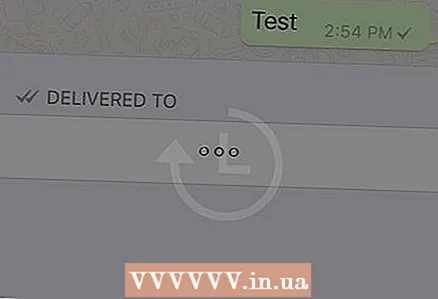 9 Vent en stund. Alt avhenger av tidspunktet på dagen da du sendte meldingen - det er bedre å vente en eller to timer før mottakerne av meldingen har tid til å lese den.
9 Vent en stund. Alt avhenger av tidspunktet på dagen da du sendte meldingen - det er bedre å vente en eller to timer før mottakerne av meldingen har tid til å lese den.  10 Åpne informasjonsmenyen for den sendte meldingen. For dette:
10 Åpne informasjonsmenyen for den sendte meldingen. For dette: - åpne "Chats" -siden, trykk på "Mailing List" og velg en mailingliste for å åpne den.
- trykk og hold på meldingen til hurtigmenyen vises;
- trykk "►" på høyre side av hurtigmenyen;
- klikk Detaljer.
 11 Finn delen "Les". Personen som leste meldingen din har telefonnummeret ditt, så denne delen viser navnene på folk du kjenner har telefonnummeret ditt.
11 Finn delen "Les". Personen som leste meldingen din har telefonnummeret ditt, så denne delen viser navnene på folk du kjenner har telefonnummeret ditt. - Hvis du i denne delen finner navnet til personen du ønsket å sjekke, har han telefonnummeret ditt.
- Husk at navnet på noen som har telefonnummeret ditt, men sjelden bruker WhatsApp, ikke vises i Les -delen før neste WhatsApp -lansering.
 12 Finn delen "Levert". Personer som ikke har telefonnummeret ditt, mottar ikke nyhetsbrevet ditt, så navnene deres vises i delen Levert.
12 Finn delen "Levert". Personer som ikke har telefonnummeret ditt, mottar ikke nyhetsbrevet ditt, så navnene deres vises i delen Levert. - Hvis du finner navnet på personen du ønsket å sjekke i denne delen, har de mest sannsynlig ikke telefonnummeret ditt.
Metode 2 av 2: Android -enhet
 1 Start WhatsApp -appen. Klikk på det hvite telefonrørikonet inne i taleskyen på en grønn bakgrunn. Den er plassert på et av skrivebordene eller i applikasjonsskuffen.
1 Start WhatsApp -appen. Klikk på det hvite telefonrørikonet inne i taleskyen på en grønn bakgrunn. Den er plassert på et av skrivebordene eller i applikasjonsskuffen. - Hvis du ennå ikke er logget på WhatsApp, følger du instruksjonene på skjermen.
 2 Trykk på Chatterom. Denne fanen er øverst på skjermen.
2 Trykk på Chatterom. Denne fanen er øverst på skjermen. - Hvis du har åpnet korrespondanse i WhatsApp, klikker du først på "Tilbake" (pilikonet) i øvre venstre hjørne av skjermen.
 3 Trykk på ⋮. Dette ikonet er i øvre høyre hjørne av skjermen. En meny åpnes.
3 Trykk på ⋮. Dette ikonet er i øvre høyre hjørne av skjermen. En meny åpnes. 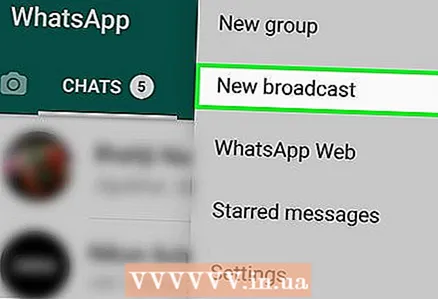 4 Klikk på Ny postliste. Dette alternativet er på menyen. En liste over kontaktene dine åpnes.
4 Klikk på Ny postliste. Dette alternativet er på menyen. En liste over kontaktene dine åpnes.  5 Velg minst én person som du vet har telefonnummeret ditt.
5 Velg minst én person som du vet har telefonnummeret ditt.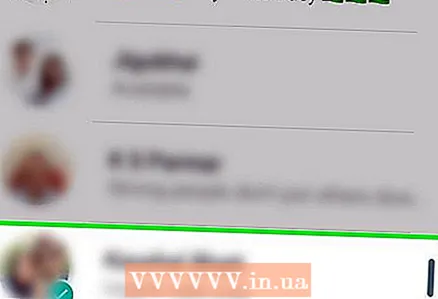 6 Velg personen du vil sjekke, det vil si finne ut om de har telefonnummeret ditt.
6 Velg personen du vil sjekke, det vil si finne ut om de har telefonnummeret ditt. 7 Trykk på ✓. Dette ikonet er i nedre høyre hjørne av skjermen. Nyhetsbrevet vil bli opprettet og åpnes i chatten.
7 Trykk på ✓. Dette ikonet er i nedre høyre hjørne av skjermen. Nyhetsbrevet vil bli opprettet og åpnes i chatten.  8 Send en melding til en gruppe mennesker. Klikk på tekstboksen nederst på skjermen, skriv inn en kort melding (f.eks. test) og klikk "Send"
8 Send en melding til en gruppe mennesker. Klikk på tekstboksen nederst på skjermen, skriv inn en kort melding (f.eks. test) og klikk "Send"  (pilikon) til høyre for tekstboksen. Meldingen din blir sendt til flere mottakere.
(pilikon) til høyre for tekstboksen. Meldingen din blir sendt til flere mottakere.  9 Vent en stund. Alt avhenger av tidspunktet på dagen da du sendte meldingen - det er bedre å vente en eller to timer før mottakerne av meldingen har tid til å lese den.
9 Vent en stund. Alt avhenger av tidspunktet på dagen da du sendte meldingen - det er bedre å vente en eller to timer før mottakerne av meldingen har tid til å lese den.  10 Åpne informasjonsmenyen for den sendte meldingen. For dette:
10 Åpne informasjonsmenyen for den sendte meldingen. For dette: - trykk og hold på meldingen til en meny vises øverst på skjermen;
- trykk "ⓘ" øverst på skjermen.
 11 Finn delen "Les". Personen som leste meldingen din har telefonnummeret ditt, så denne delen viser navnene på folk du kjenner har telefonnummeret ditt.
11 Finn delen "Les". Personen som leste meldingen din har telefonnummeret ditt, så denne delen viser navnene på folk du kjenner har telefonnummeret ditt. - Hvis du i denne delen finner navnet på personen du ønsket å sjekke, har han telefonnummeret ditt.
- Husk at navnet på noen som har telefonnummeret ditt, men sjelden bruker WhatsApp, ikke vises i Les -delen før neste WhatsApp -lansering.
 12 Finn delen "Levert". Personer som ikke har telefonnummeret ditt, mottar ikke nyhetsbrevet ditt, så navnene deres vises i delen Levert.
12 Finn delen "Levert". Personer som ikke har telefonnummeret ditt, mottar ikke nyhetsbrevet ditt, så navnene deres vises i delen Levert. - Hvis du finner navnet på personen du ønsket å sjekke i denne delen, har de mest sannsynlig ikke telefonnummeret ditt.
Tips
- Du trenger ikke å sende et nyhetsbrev til kontaktene dine for å bekrefte om de har telefonnummeret ditt.
Advarsler
- Hvis noen har telefonnummeret ditt lagret uten landskode, kan det hende at de ikke vises på siden Ny utsendelse, selv om de har nummeret ditt.